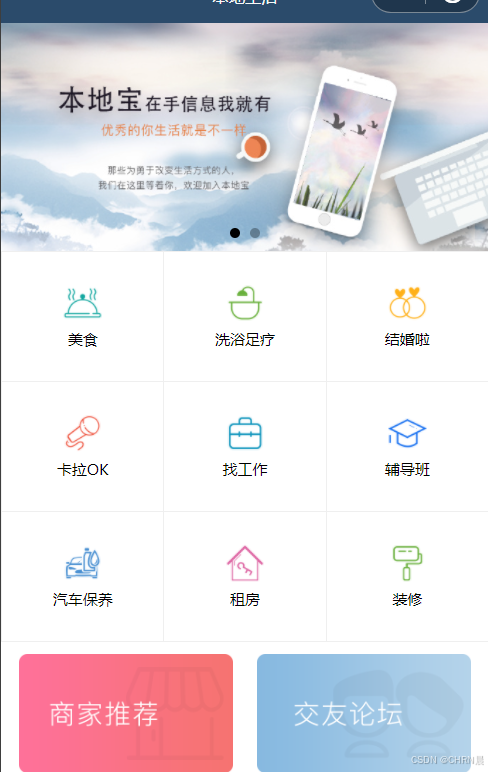
微信小程序开发入门到实战【从0到1~入门篇2】
由于小程序基于网页技术,所以学习之前,最好懂一点网页开发。具体来说,下面两方面的知识是必需的。(1)JavaScript 语言:懂基本语法,会写简单的 JS 脚本程序。
首页:增强篇
看这篇文章之前建议您看下我之前的小程序开发入门篇文章,按顺序阅读哦~
知识准备
由于小程序基于网页技术,所以学习之前,最好懂一点网页开发。具体来说,下面两方面的知识是必需的。
(1)JavaScript 语言:懂基本语法,会写简单的 JS 脚本程序。
(2)CSS 样式:理解如何使用 CSS 控制网页元素的外观。
此外,虽然 HTML 标签和浏览器 API 不是必备知识,但是了解浏览器怎么渲染网页,对于理解小程序模型有很大的帮助。
总的来说,先学网页开发,再学小程序,是比较合理的学习途径,而且网页开发的资料比较多,遇到问题容易查到解决方法。但是,网页开发要学的东西太多,不是短期能掌握的,如果想快速上手,先学小程序,遇到不懂的地方再去查资料,也未尝不可。
这篇文章的目的是实现以下页面的开发
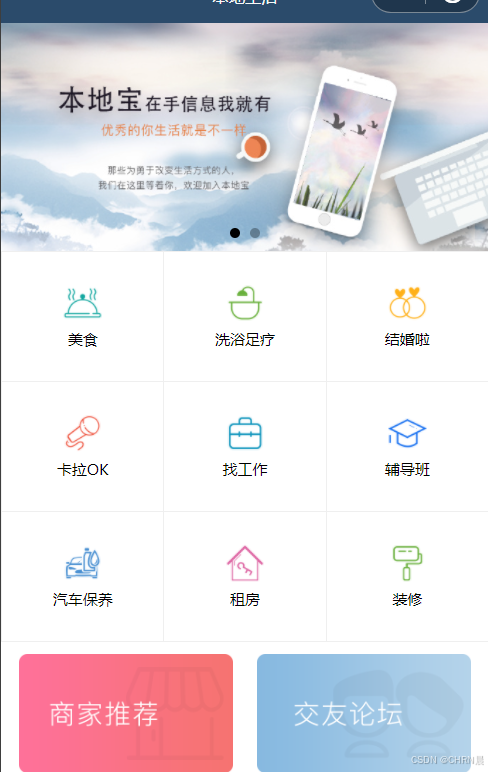

今天将学习以下内容

1、WXML 模板语法
1.1 数据绑定
数据绑定的基本原则:
- 在 data 中定义数据
- 在 WXML 中使用数据
WXML(微信小程序的标记语言)的数据绑定功能允许开发者将数据与界面元素进行绑定,实现数据和视图的同步更新。以下是WXML数据绑定的几种常见用法:
- 文本插值
在标签的文本内容中,使用双大括号{{}}来绑定数据。
<view>你好,{{name}}</view>
在Page的data对象中定义name:
Page({
data: {
name: '微信小程序'
}
})
- 属性绑定
在标签的属性值中,使用{{}}来绑定数据。
<image src="{{imageUrl}}" mode="aspectFill"></image>
在Page的data对象中定义imageUrl:
Page({
data: {
imageUrl: 'path/to/image.jpg'
}
})
- 运算
在{{}}中可以进行简单的运算,如三元运算、算术运算等。
<view>{{flag ? '是' : '否'}}</view>
<view>1 + 1 = {{1 + 1}}</view>
- 数据绑定对象属性
可以直接绑定对象属性的值。
<view>{{user.name}}</view>
在Page的data对象中定义user:
Page({
data: {
user: {
name: '张三'
}
}
})
1.2事件绑定
事件是渲染层到逻辑层的通讯方式。通过事件可以将用户在渲染层产生的行为,反馈到逻辑层进行业务的处理。


当事件回调触发的时候,会收到一个事件对象 event,它的详细属性如下表所示:


在小程序中,不存在 HTML 中的 onclick 鼠标点击事件,而是通过 tap 事件来响应用户的触摸行为。
1.通过 bindtap,可以为组件绑定 tap 触摸事件,语法如下:
<button type="primary" bindtap="btnTapHandler"></button>
2.在页面的 .js 文件中定义对应的事件处理函数,事件参数通过形参 event(一般简写成 e) 来接收:


右下角调试器可以看到输出的结果
通过调用 this.setData(dataObject) 方法,可以给页面 data 中的数据重新赋值,示例如下:
//index的js文件
Page({
/**
* 页面的初始数据
*/
data: {
count: 0
},
// +1 按钮的点击事件处理函数
CountChange() {
this.setData({
count: this.data.count + 1
})
},
//index.wxml文件
<button type="primary" bindtap="CountChange">+1</button>

事件传参:小程序中的事件传参比较特殊,不能在绑定事件的同时为事件处理函数传递参数。小程序会把 bindtap 的属性值,统一当作事件名称来处理,相当于要调用一个名称为 btnHandler(123) 的事件处理函数


<button type="primary" bindtap="btnTap2" data-info="{{2}}">+2</button>
Page({
/**
* 页面的初始数据
*/
data: {
info: "hello world",
count: 0
},
btnTap2(e) {
this.setData({
count: this.data.count + e.target.dataset.info
}),
console.log(e.target.dataset.info)
},

可以看到右下角控制器输出结果:2








1.3 条件渲染
wx:if:在小程序中,使用 wx:if=“{{condition}}” 来判断是否需要渲染该代码块:
<view wx:if="{{condition}}">t<eur/view>
也可以用 wx:elif 和 wx:else 来添加 else 判断:
<view wx:if="{{type === 1}}">男</view>
<view wx:elif="{{type === 2}}">女</view>
<view wx:else>保密</view>
如果要一次性控制多个组件的展示与隐藏,可以使用一个 标签将多个组件包装起来,并在 标签上使用 wx:if 控制属性,示例如下:
<block wx:if="{{true}}">
<view>view1</view>
<view>view2</view>
</block>

注意: 并不是一个组件,它只是一个包裹性质的容器,不会在页面中做任何渲染。
1.4列表渲染
wx:for:通过 wx:for 可以根据指定的数组,循环渲染重复的组件结构,语法示例如下:
<view wx:for="{{arr1}}">
索引是:{{index}},item 项是:{{item}}
</view>
数组为arr1,默认情况下,当前循环项的索引用 index 表示;当前循环项用 item 表示
类似于 Vue 列表渲染中的 :key,小程序在实现列表渲染时,也建议为渲染出来的列表项指定唯一的 key 值,
从而提高渲染的效率,示例代码如下:
<view wx:for="{{arr1}}" wx:key="id">
{{item.id}},{{item.name}}
</view>
Page({
data: {
arr1:[
{id:1,name:'小猿搜码1'},
{id:2,name:'小猿搜码2'},
{id:3,name:'小猿搜码3'},
]
},

2、WXSS 模板样式
2.1 什么是rpx
WXSS (WeiXin Style Sheets)是一套样式语言,用于美化 WXML 的组件样式,类似于网页开发中的 CSS




2.2样式导入
使用 WXSS 提供的 @import 语法,可以导入外联的样式表
@import 后跟需要导入的外联样式表的相对路径,用 ; 表示语句结束。示例如下:

全局样式:定义在 app.wxss 中的样式为全局样式,作用于每一个页面
局部样式:在页面的 .wxss 文件中定义的样式为局部样式,只作用于当前页面
注意:
① 当局部样式和全局样式冲突时,根据就近原则,局部样式会覆盖全局样式
② 当局部样式的权重大于或等于全局样式的权重时,才会覆盖全局的样式
3、全局配置



















2. 实现步骤
① 拷贝图标资源
② 新建 3 个对应的 tab 页面
③ 配置 tabBar 选项


"pages":[
"pages/home/home",
"pages/message/message",
"pages/contact/contact",
]
其中,home 是首页,message 是消息页面,contact 是联系我们页面。

"tabBar": {
"list": [{
"pagePath": "pages/home/home",
"text": "首页",
"iconPath": "/images/tabs/home.png",
"selectedIconPath": "/images/tabs/home-active.png"
},{
"pagePath": "pages/message/message",
"text": "消息",
"iconPath": "/images/tabs/message.png",
"selectedIconPath": "/images/tabs/message-active.png"
},{
"pagePath": "pages/contact/contact",
"text": "联系我们",
"iconPath": "/images/tabs/contact.png",
"selectedIconPath": "/images/tabs/contact-active.png"
}]
},
4、页面配置
小程序中,每个页面都有自己的 .json 配置文件,用来对当前页面的窗口外观、页面效果等进行配置
页面配置和全局配置的关系:
小程序中,app.json 中的 window 节点,可以全局配置小程序中每个页面的窗口表现。
如果某些小程序页面想要拥有特殊的窗口表现,此时,“页面级别的 .json 配置文件”就可以实现这种需求。
**注意:**当页面配置与全局配置冲突时,根据就近原则,最终的效果以页面配置为准。

5、网络数据请求

配置 request 合法域名
需求描述:假设在自己的微信小程序中,希望请求 https://applet-base-api-t.itheima.net域名下的接口
配置步骤:登录微信小程序管理后台 -> 开发 -> 开发设置 -> 服务器域名 -> 修改 request 合法域名
注意事项:
① 域名只支持 https 协议
② 域名不能使用 IP 地址或 localhost
③ 域名必须经过 ICP 备案
④ 服务器域名一个月内最多可申请 5 次修改

调用微信小程序提供的 wx.request() 方法,可以发起 GET 数据请求,示例代码如下:
<button bindtap="getInfo">发起GET请求</button>
// 发起GET数据请求
getInfo() {
wx.request({
url: 'https://applet-base-api-t.itheima.net/api/get',
method: 'GET',
data: {
name: 'zs',
age: 20
},
success: (res) => {
console.log(res.data)
}
})
},
代码解释
wx.request({ … }):这是微信小程序提供的API,用于发起网络请求。该函数接受一个对象作为参数,该对象包含了请求的详细信息。
url:这是请求的目标URL。这里指向了一个特定的API端点。
method: ‘GET’:定义了HTTP请求的方法。在这个例子中,使用的是GET方法,通常用于从服务器检索数据。
data: { name: ‘zs’, age: 20 }:这是发送到服务器的请求数据。在这个GET请求中,我们传递了两个查询参数:name和age,它们的值分别是zs和20。
success: (res) => { console.log(res.data) }:这是一个回调函数,当网络请求成功时会被调用。res参数是一个对象,包含了响应的数据。
console.log(res.data):在回调函数内部,我们使用console.log来打印出响应数据res.data。res.data通常包含了服务器返回的实际数据。


调用微信小程序提供的 wx.request() 方法,可以发起 POST 数据请求,示例代码如下:
<button bindtap="postInfo">发起POST请求</button>
// 发起POST请求
postInfo() {
wx.request({
url: 'https://applet-base-api-t.itheima.net/api/post',
method: "POST",
data: {
name: 'ls',
age: 33
},
success: (res) => {
console.log(res.data)
}
})
},


在很多情况下,我们需要在页面刚加载的时候,自动请求**一些初始化的数据。**此时需要在页面的 onLoad 事件中调用获取数据的函数,示例代码如下:
/**
* 生命周期函数--监听页面加载
*/
onLoad: function (options) {
this.getInfo()
this.postInfo()
},
如果后端程序员仅仅提供了 http 协议的接口、暂时没有提供 https 协议的接口。
此时为了不耽误开发的进度,我们可以在微信开发者工具中,临时开启「开发环境不校验请求域名、TLS 版本及 HTTPS 证书」选项,跳过 request 合法域名的校验。

跳过 request 合法域名校验的选项,仅限在开发与调试阶段使用!
关于跨域和 Ajax 的说明
跨域问题只存在于基于浏览器的 Web 开发中。由于小程序的宿主环境不是浏览器,而是微信客户端,所以小程序中不存在跨域的问题。
Ajax 技术的核心是依赖于浏览器中的 XMLHttpRequest 这个对象,由于小程序的宿主环境是微信客户端,所以小程序中不能叫做“发起 Ajax 请求”,而是叫做“发起网络数据请求”。
6、案例 - 本地生活(首页)


** 接口地址**
① 获取轮播图数据列表的接口
⚫ 【GET】https://applet-base-api-t.itheima.net/slides
② 获取九宫格数据列表的接口
⚫ 【GET】https://applet-base-api-t.itheima.net/categories
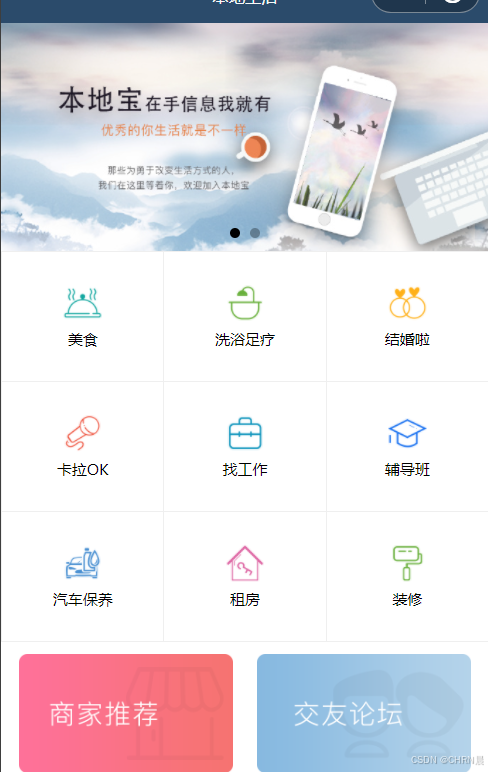

总结:
① 能够使用 WXML 模板语法渲染页面结构
wx:if、wx:elif、wx:else、hidden、wx:for、wx:key
② 能够使用 WXSS 样式美化页面结构
rpx 尺寸单位、@import 样式导入、全局样式和局部样式
③ 能够使用 app.json 对小程序进行全局性配置
pages、window、tabBar、style
④ 能够使用 page.json 对小程序页面进行个性化配置
对单个页面进行个性化配置、就近原则
⑤ 能够知道如何发起网络数据请求
wx.request() 方法、onLoad() 事件

课件及源码获取方式:
关注公众号:小猿搜码
后台发送:csdn小程序
即可免费领取

开放原子开发者工作坊旨在鼓励更多人参与开源活动,与志同道合的开发者们相互交流开发经验、分享开发心得、获取前沿技术趋势。工作坊有多种形式的开发者活动,如meetup、训练营等,主打技术交流,干货满满,真诚地邀请各位开发者共同参与!
更多推荐
 已为社区贡献8条内容
已为社区贡献8条内容





所有评论(0)